Automatisering af sociale medier er en god måde at promovere og distribuere begivenheder mere effektivt. De kan også forbedre produktiviteten ved at reducere den tid, der bruges på opgaver, der ikke skal gennemgås. Med en Timely konto, kan du automatisk dele dine begivenhedsindlæg på sociale medieplatforme, såsom Facebook og LinkedIn. I dette indlæg lærer du, hvordan du automatisk poster begivenheder på Facebook.
1. Timely Automatisering af sociale medier
Når det kommer til promovering af begivenheder, er deling af begivenheder på sociale medier en af de mest effektive måder at nå ud til mange mennesker med en enkelt markedsføringshandling. Ikke desto mindre kan det være en arbejdskrævende opgave at offentliggøre begivenheder i din online begivenhedskalender og derefter genudgive dem på sociale medier.
Når du bruger Timely native sociale medier automatiseringer, vil du være i stand til at optimere din promovering på sociale medier og poste begivenheder på Facebook automatisk. Automatisering af Facebook-publikationer reducerer den tid, der bruges på at distribuere dine begivenheder og vedligeholde og udvide din brandkonto på dette særlige sociale netværk.
2. Godkendelse Timely at poste begivenheder på Facebook
Siden Facebook er en af de mest brugte sociale medieplatforme i verden. Generelt bruger folk det til at dele information og forbinde med venner og familie. Således kan distribution af dine begivenheder på Facebook øge begivenhedsbevidstheden, engagementet og fremmødet.
Se, hvordan du udgiver begivenheder på Facebook ved hjælp af Timely indfødt integration:
- På din Timely dashboard, klik på Distribution punkt i hovednavigationsmenuen;
- Derefter skal du klikke på Facebook undermenu;
- Når siden åbner, skal du klikke på Opret forbindelse til Facebook knap. Hvis du ikke allerede er logget ind på din Facebook-konto, skal du logge ind, før du klikker på denne knap.
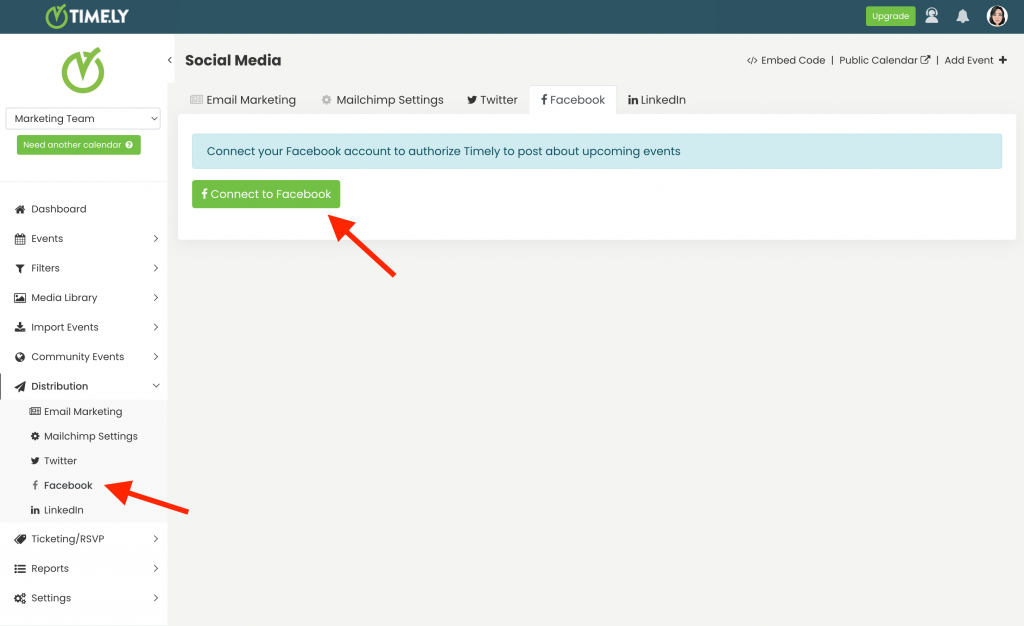
- Et pop op-vindue åbnes, hvor du bliver bedt om at logge ind med Facebook. Tilføj din Facebook-kontos e-mail og adgangskode, og følg Facebook-godkendelsestrinnene.
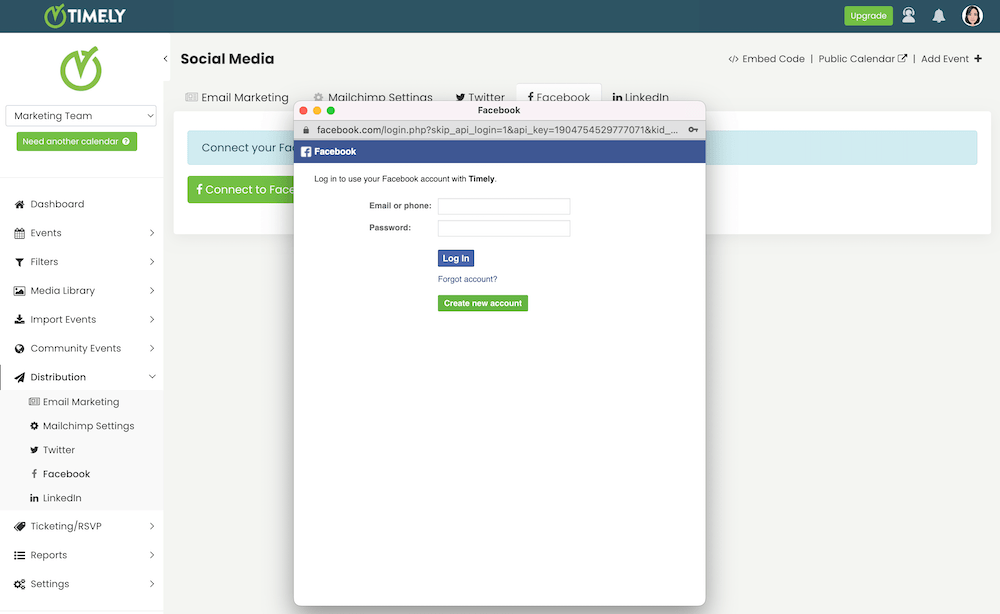
- Vælg den Facebook-side, hvor du vil dele begivenheder automatisk, og klik Bekræfte.
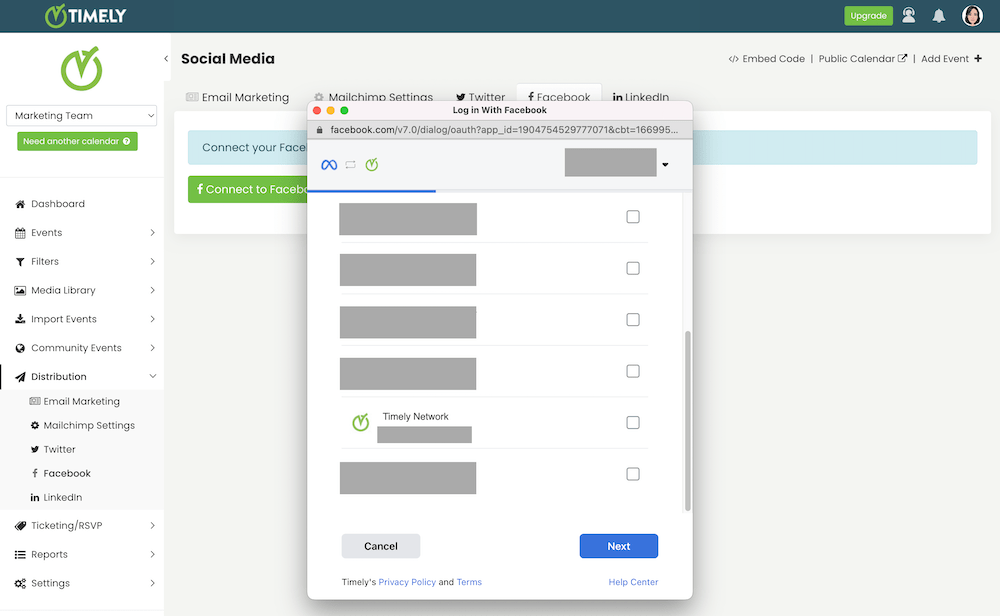
3. Opsætning af Facebook Automation
Efter at have forbundet din Facebook-konto med Timely, vil du blive omdirigeret til din Timely dashboard for at konfigurere din automatisering. Du vil se en ny side, hvor du kan planlægge dine kommende begivenheder på Facebook.
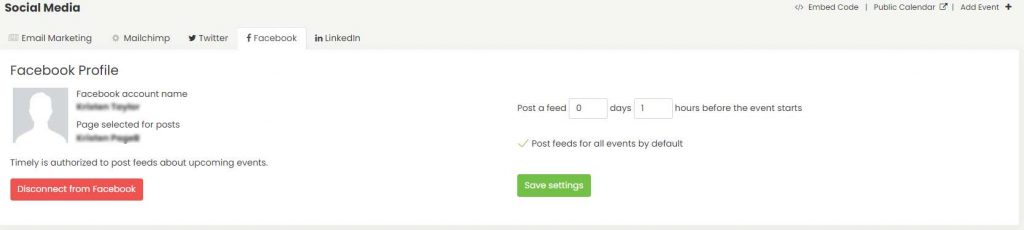
Automatiseringen giver dig mulighed for at bestemme, hvor mange dage og timer før begivenheden starter, du ønsker, at softwaren skal poste begivenhed på Facebook på dine vegne. Du kan også tjekke Send til alle begivenheder som standard mulighed. Du skal dog vide, at denne mulighed kun vil påvirke nye begivenheder, du opretter, ikke eksisterende.
Hvis du kun ønsker at offentliggøre bestemte begivenheder på Facebook, kan du gøre det. På siden for oprettelse af arrangementer er der en Sociale medier mulighed, hvor du kan markere for automatisk at poste begivenheder på Facebook.
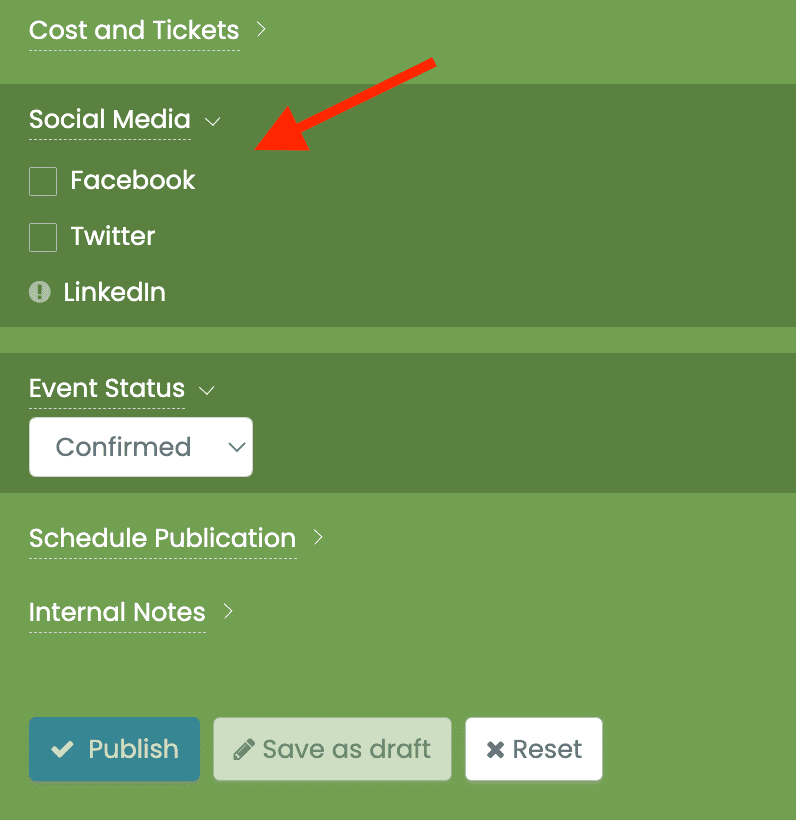
4. Forhåndsvisning af begivenhedsindlæg på Facebook
Efter opsætning af automatiseringen, Timely begivenhedssoftware vil automatisk poste begivenheder på Facebook på dine vegne, så de ser flotte ud og passer perfekt ind i dit feed.
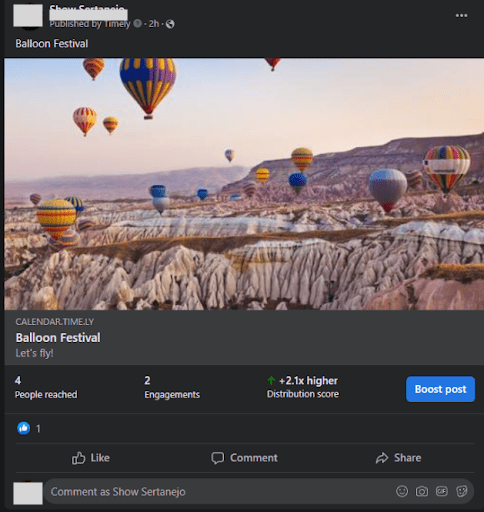
For mere brugervejledning, gå venligst til vores Help Center. Hvis du har spørgsmål eller har brug for yderligere hjælp, så tøv ikke med kontakt os. Alternativt kan du åbne en supportbillet fra din Timely kontos dashboard.